Kaip išsaugoti vaizdo įrašą iš „iMessage“ „iPhone“
Galite gauti įvairių įdomių vaizdo įrašų iš„iMessage“ „iPhone“, „iPad“ ar „iPod touch“. Kaip surinkti ir perkelti visos kokybės vaizdo įrašus į kompiuterį? Nesijaudink. Tai gana lengva patenkinti jūsų norus. Šiame straipsnyje pateikiame 3 populiariausių variantų, kaip išsaugoti vaizdo įrašus iš „iMessage“ į kompiuterį, sąrašą.
Turinys:
- 1 variantas. Perkelkite „iMessage“ vaizdo įrašus į kompiuterį / „Mac“ naudodami „Tenorshare iCareFone“
- Išsaugokite vaizdo įrašus iš „iMessage“ į kompiuterį naudodami „iPhone“ duomenų atkūrimą
- 3 variantas. Atsisiųskite „iMessage Video“ į kompiuterį per „iPadian“
1 variantas. Perkelkite „iMessage Video“ į kompiuterį / „Mac“ naudodami „Tenorshare iCareFone“
Vaizdo įrašų perdavimui, be abejo, „Tenorshare iCareFone“ yra geriausias pasirinkimas. Be to, tai ne tik failų tvarkyklė, bet ir šešių viename įrankis, skirtas išspręsti visas „iOS“ problemas.
Funkcija 1. Tvarkykite vaizdo įrašą iš „iMessage“ į kompiuterį naudodamiesi failų tvarkykle
1 žingsnis. „Apple“ įrenginyje atidarykite „Message“, palieskite ir palaikykite vaizdo įrašą, tada išsaugokite jį iš „iMessage“ programos „Nuotrauka“.
2 veiksmas. Atsisiųskite, įdiekite ir paleiskite šią programinę įrangą iš pasiekiamo kompiuterio. Prijunkite „Apple“ įrenginį prie šio kompiuterio.
3 žingsnis. Pagrindinėje sąsajoje paspauskite „File Manager“ ir pamatysite failų tipus, kuriuos palaiko ši programa. Čia reikia pasirinkti „Nuotraukos“ ir tęsti.

4 žingsnis. „Photos“ ekrane pasirinkite „Camera Roll“ arba „Video“ ir sužinokite savo „iMessage“ vaizdo įrašą. Paspauskite mygtuką „Eksportuoti“ ir sėkmingai perkelkite vaizdo įrašą iš „iMessage“ į kompiuterį.
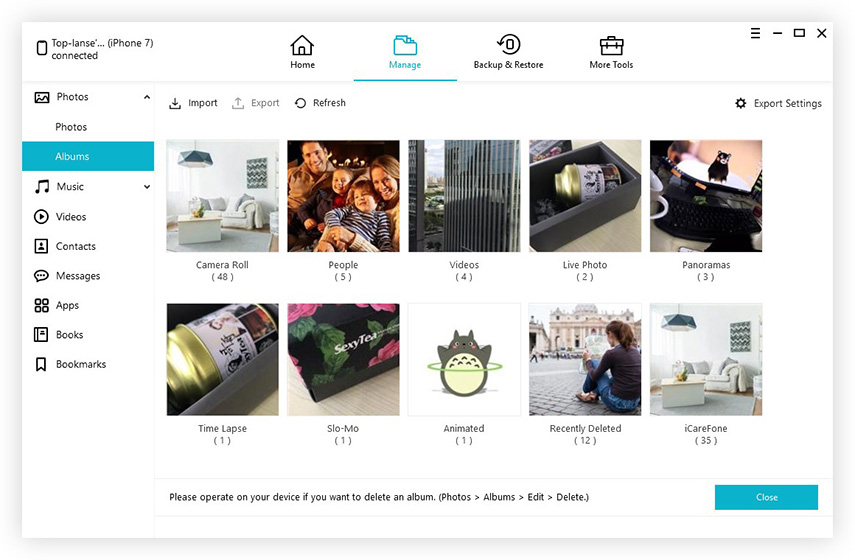
2 bruožas. Atsarginių „iMessage“ vaizdo įrašų kopijavimas į kompiuterį sukuriant atsarginę kopiją ir atkūrimą
Kitas variantas yra naudoti „Backup & Restore“ funkciją „Tenorshare iCareFone“, kad užkariautų pateiktą informaciją. Žingsniai yra šie:
- 1. „Atsarginė kopija ir atkūrimas“ paspauskite „Žinutės ir priedai“ ir bakstelėkite mygtuką „Atsarginė kopija“.
- 2. Sukūrę atsarginę kopiją, peržiūroje pamatysite SMS priedus. Paspauskite mygtuką „Eksportuoti į kompiuterį“ ir išsaugokite „iMessage“ vaizdo įrašą kompiuteryje.
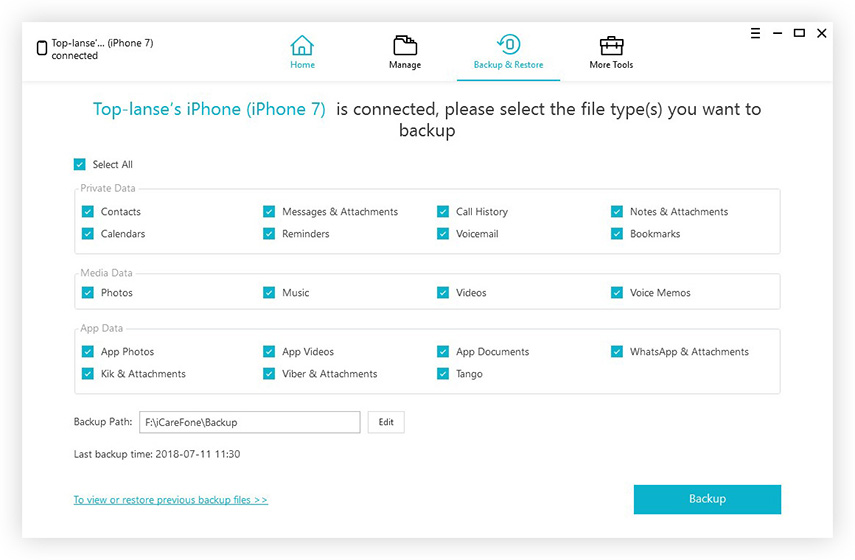

Žemiau esančiame vaizdo įrašų vadove bus paaiškinta, kaip naudoti „Tenorshare iCareFone“ „iMessages“ perkelti.
Išsaugokite vaizdo įrašus iš „iMessage“ į kompiuterį naudodami „iPhone“ duomenų atkūrimą
Kitas paprastas būdas paprasčiausiai išsaugoti „iMessage“vaizdo įrašas iš „iOS“ į asmeninį kompiuterį yra skirtas naudoti „Tenorshare iPhone Data Recovery“ programinę įrangą. Tai yra galingas, tačiau profesionalus „iOS“ duomenų atkūrimo įrankis, skirtas atkurti esamus ar ištrintus duomenis ir išsaugoti juos kompiuteryje / „Mac“. Žingsniai yra šie:
1 veiksmas. Atsisiųskite, įdiekite ir paleiskite „iPhone Data Recovery“ į „Windows“ kompiuterį. Prijunkite savo mobilųjį įrenginį prie kompiuterio naudodami USB laidą.
2 žingsnis. „iPhone Data Recovery“ atpažins jūsų įrenginį ir sėkmingai prisijungus paprašys pasirinkti failų tipus. Savo aplinkybei pasirinkę „Ištrinti duomenys„ iDevice ““ pasirinkite „Žinutės ir priedai“.
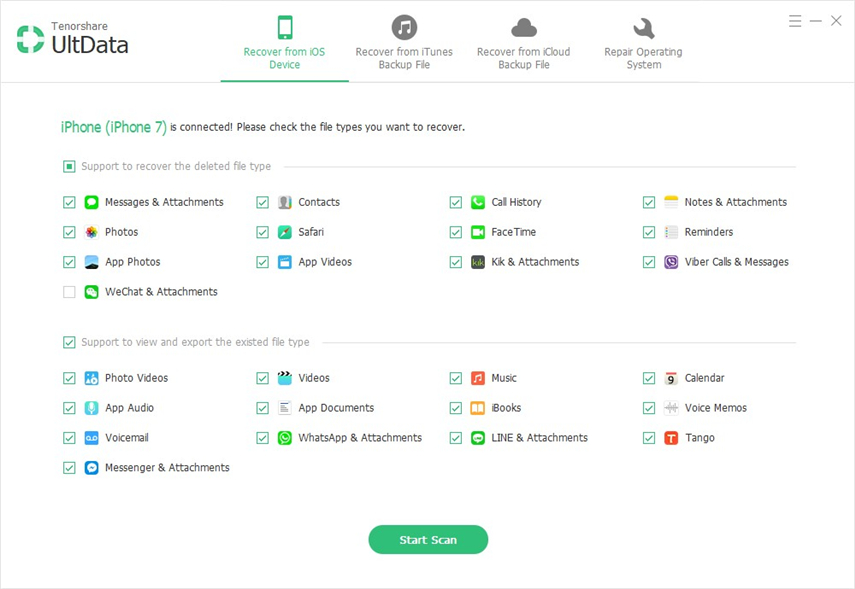
3 žingsnis. Spustelėkite mygtuką „Pradėti nuskaitymą“ ir palaukite nuskaitymo. Pasirinkite „SMS priedai“ ir išsiaiškinkite „iMessage“ vaizdo įrašą. Paspauskite mygtuką „Atkurti“.
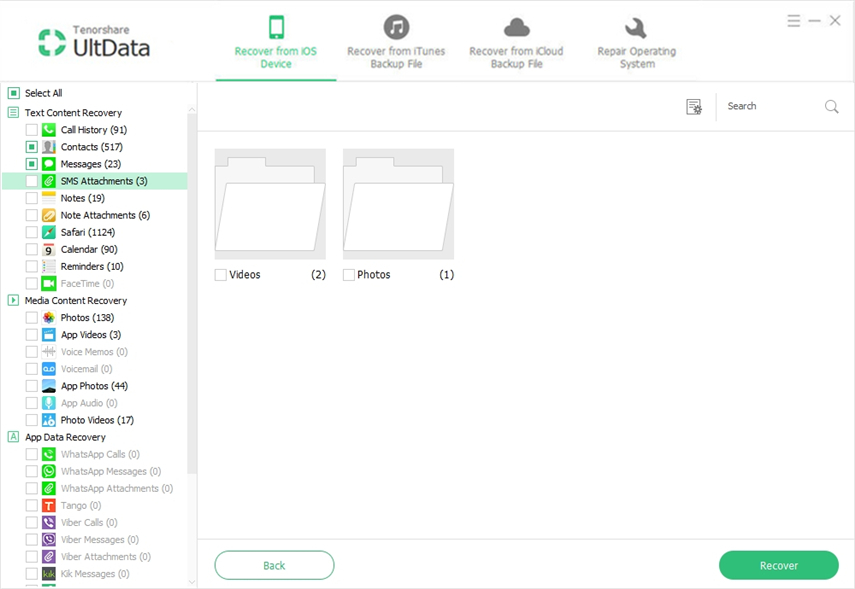
4 žingsnis. Programinė įranga pasirodys lange ir paprašys perėjimo kelio. Paspauskite mygtuką „Atkurti kompiuteriui“ ir procesas baigėsi.
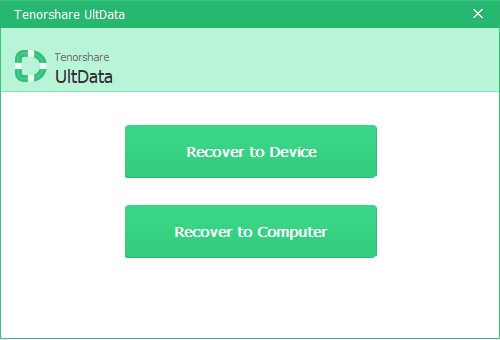
Jei jums reikia papildomų patarimų, žiūrėkite žemiau pateiktą vaizdo įrašą, kaip naudoti „iPhone“ duomenų atkūrimą.
3 variantas. Atsisiųskite „iMessage Video“ į kompiuterį per „iPadian“
Taikydami šį metodą turite pasinaudotitrečiosios šalies programinė įranga, „iPadian“, kuri yra įrankis, įgalinantis jūsų „Windows“ asmeninį kompiuterį atrodyti kaip „iPad“. Naudodamiesi šia programa pasieksite atsisiųsti „iMessage“ „Windows“ kompiuteryje. Pažiūrėkime, kaip tai padaryti išsamiai:
1 žingsnis. Atsisiųskite šią programą iš „ipadian2.com“ ir įdiekite ją į bet kurį prieinamą „Windows“ kompiuterį.
2 žingsnis. Baigę įdiegti šį nemokamą emuliatorių, paleiskite „iPadian“ į savo kompiuterį.

3 žingsnis. Dabar problema yra panaši į tai, kaip išsaugoti vaizdo įrašą iš „iMessage“ „Mac“, nes „Windows“ kompiuterio ekranas atrodo kaip „iPad“. Ekrano paieškos laukelyje ieškokite programos „Pranešimas“ ir atsisiųskite, įdiekite ją. Tai visai kaip ir apie.
4 žingsnis. Galiausiai tarp „iPhone“ ir „iPadian“, skirtų „Windows“, prisijunkite prie to paties „Apple ID“. Pasirinkite vaizdo įrašą, kurį gaus jūsų kompiuteris.
Šiais laikais „Windows“ vartotojai nesijaudina dėl to, kad programos „iMessage“ nepavyko įdiegti asmeniniame kompiuteryje. Vadovaudamiesi aukščiau aprašytais būdais, lengvai ir greitai galėsite lengvai siųsti vaizdo įrašus iš „iMessage“ į kompiuterį.


![Kaip ištrinti „iMessages“ „Mac“ ir „iPhone“ / „iPad“ [iOS 12 palaikomi]](/images/topics/how-to-delete-imessages-on-mac-and-iphoneipad-ios-12-supported.jpg)


![[Išspręsta] Kaip pataisyti „iOS 10“ neveikiančius „iMessage“ efektus](/images/iphone-tips/solved-how-to-fix-ios-10-imessage-effects-not-working.jpg)



